Win10系统文件夹如何加密?详细步骤看这篇
Admin 2021-04-07 群英技术资讯 1091 次浏览

现在人越来越注重安全和隐私问题,出于这两层考虑,很多人想要对windows10系统的文件夹进行加密。那么window10系统文件夹加密有哪些方式呢?想要对文件加密,可以在更改文件夹属性或者借助第三方软件,下面我们来具体了解下。
方法一、
1.首先找到自己想要加密的文件夹,然后鼠标右键该文件夹,在弹出的菜单中选择最下方的“属性”选项点击进入;

2.这时会打开该文件的属性窗口,在窗口中点击“高级”按钮进入;

3.在打开的高级属性窗口中,我们选中下方的“压缩和加密属性”一项中的“加密内容以便保护数据”点击确定然后再点击外面应用;

4.这时会弹出一个“确认属性更改”的窗口,点击“确定”按钮;

5.现在这个文件夹与文件夹中的图标都发生了变化,但是原帐户登录使用这些文件的话,是没有任何影响,如果把这些文件或文件夹使用其它帐户,或是移动到其它电脑的时候,就会出现无法正常打开的情况,从而保护个人的隐私。
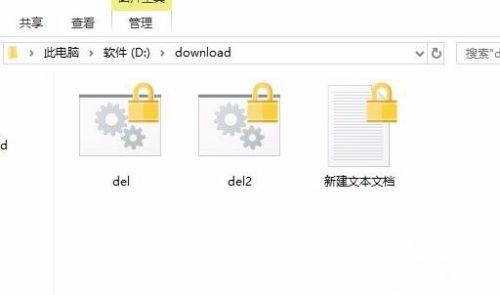
方法二、
1.我们可以使用压缩软件winrar来帮助我们加密,可以鼠标右键点击要加密的文件夹,在弹出的菜单中选择“加添到压缩文件”选项;

2.这个时候会打开压缩窗口,在这里选中右下角的“设置密码”按钮;

3.然后打开的输入密码窗口,输入自己要加密的密码,最后点击确定,这样我们就可以生成一个加密的压缩文件了,同时把原来的文件删除。

4.如果需要使用这些文件的话,可以在解压的时候输入密码才可以,这样就可以保证我们文件夹的安全。
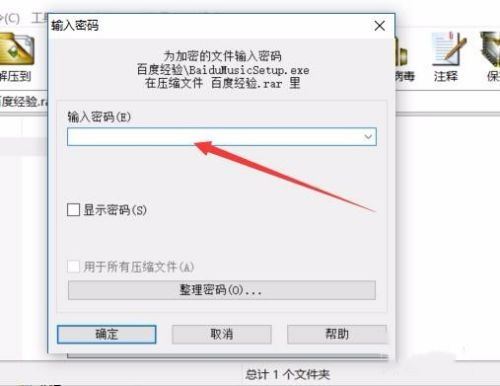
以上就是win10文件夹密的介绍,步骤非常简单,只要按照上述步骤操作即可。

免责声明:本站发布的内容(图片、视频和文字)以原创、转载和分享为主,文章观点不代表本网站立场,如果涉及侵权请联系站长邮箱:mmqy2019@163.com进行举报,并提供相关证据,查实之后,将立刻删除涉嫌侵权内容。
猜你喜欢
-
bitlocker加密开启后的关闭操作是什么
如果我们不小心开启了bitlocker加密,那么被加密的磁盘对象是需要输入密码才可以浏览或编辑的非常麻烦,这时候我们应该怎么关闭BitLocker加密呢。
-
win11修改用户文件夹名称如何做,有什么要注意的
有些游戏会自动安装到用户文件夹中,而且需要英文文件夹才可以,不过很多朋友不知道win11怎么修改用户文件夹名称,其实我们只要修改用户名就可以了。
-
win11设置免打扰怎样做,多久生效
在使用电脑的时候总是会出现很多的提示消息在右下角,或者就是应用软件的相关信息在这里出现,不仅妨碍打游戏还妨碍办公,为此我们今天就给你们带来了win11设置免打扰详细方法来解决这个问题,快来看看吧。
-
Win10电脑硬盘消失了仅显示C盘如何恢复?
最近不少win10用户发现了win10除了c盘其他盘都不见了怎么办呢,其实解决方法很简单,本文就为大家带来了相关教程,需要的朋友一起看看吧
-
win11笔记本中实现磁盘分区的详细操作是什么
一般笔记本在安装win11系统前,没有正常设置分区的话,就会只有一个磁盘分区,非常不方便。这时候我们可以在系统中手动对磁盘进行分区,下面就一起来看一下笔记本win11磁盘分区的教程吧。
成为群英会员,开启智能安全云计算之旅
立即注册Copyright © QY Network Company Ltd. All Rights Reserved. 2003-2020 群英 版权所有
增值电信经营许可证 : B1.B2-20140078 粤ICP备09006778号 域名注册商资质 粤 D3.1-20240008





